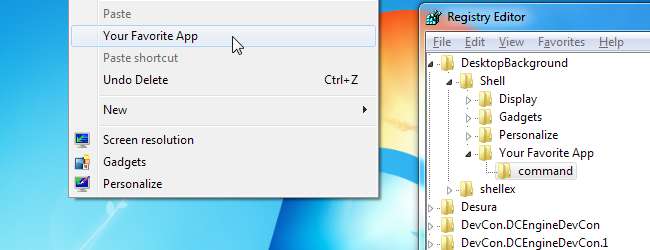
Con una rapida regolazione del registro, puoi aggiungere qualsiasi applicazione a qualsiasi menu contestuale di Windows Explorer. Puoi anche aggiungere collegamenti alle applicazioni al menu contestuale del desktop e avviare le tue applicazioni preferite semplicemente facendo clic con il pulsante destro del mouse sul desktop.
Abbiamo già trattato aggiungendo un'opzione "Apri con Blocco note" a qualsiasi file menu di scelta rapida in Windows Explorer, ma puoi fare molto di più.
Iniziare
Innanzitutto, avvia regedit.exe dal menu Start.

Espandi il file HKEY_CLASSES_ROOT chiave.

Tipi di file specifici
Ad esempio, aggiungiamo un'opzione al menu contestuale per i file .gif.
Innanzitutto, scorri verso il basso fino al file .gif chiave sotto HKEY_CLASSES_ROOT .
Selezionalo e guarda il suo " (Predefinito) "Valore. In questo caso, il valore predefinito è " giffile ”.
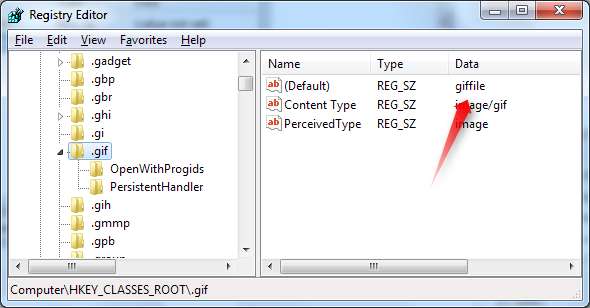
Vai in basso al giffile \ shell chiave, anche sotto HKEY_CLASSES_ROOT.
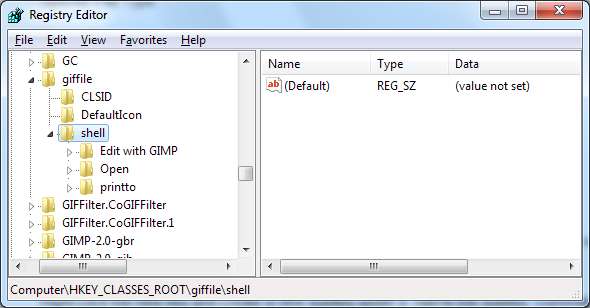
Innanzitutto, fai clic con il pulsante destro del mouse su conchiglia key e creare una nuova chiave. Assegna alla chiave il nome che desideri che l'opzione appaia nel menu. Successivamente, fai clic con il pulsante destro del mouse sulla chiave appena creata e crea una nuova sottochiave sotto di essa. Assegna un nome alla nuova chiave " comando .”
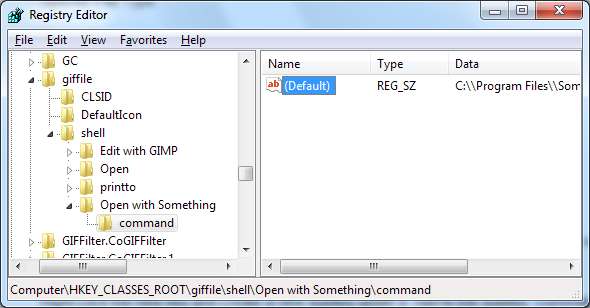
Fare doppio clic sull'icona " (Predefinito) "Nella chiave di comando e inserisci il percorso del file .exe nel seguente formato:
C: \\ Programmi \\ Qualcosa \\ Qualcosa.exe% 1
Assicurati di utilizzare le doppie barre rovesciate e di terminare il percorso con %1 . Il %1 passa il nome del file selezionato al programma.
L'opzione apparirà immediatamente.
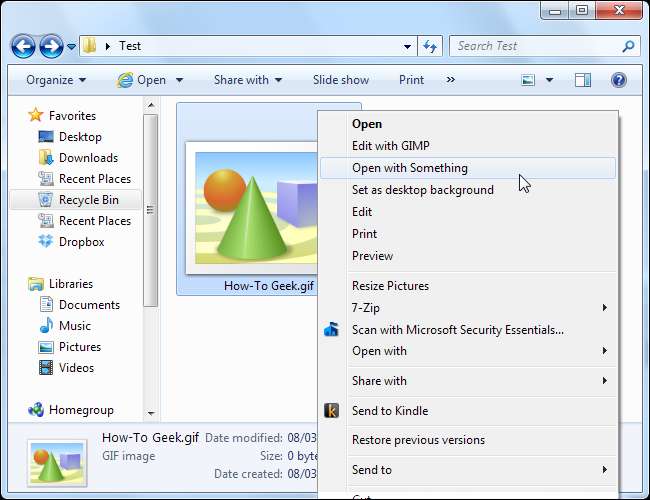
Solo quando si preme Maiusc
Per visualizzare una scorciatoia solo quando si preme Maiusc mentre si fa clic con il pulsante destro del mouse, creare un valore stringa denominato " Esteso "Nella chiave principale dell'azione.
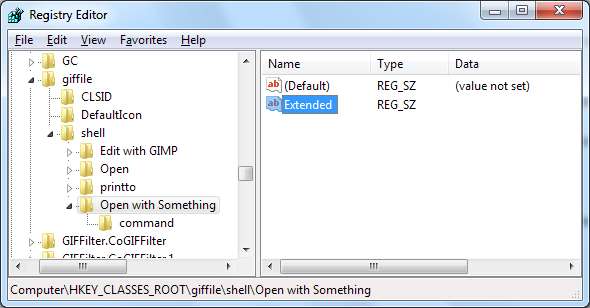
Tutti i tipi di file
Il HKEY_CLASSES_ROOT \ * \ shell Il tasto contiene le opzioni che appaiono quando fai clic con il pulsante destro del mouse su qualsiasi tipo di file.
Per prima cosa, vai al file *\conchiglia chiave.
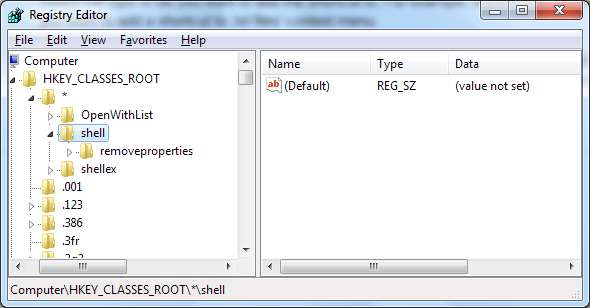
Quindi, crea una chiave con la stessa struttura.
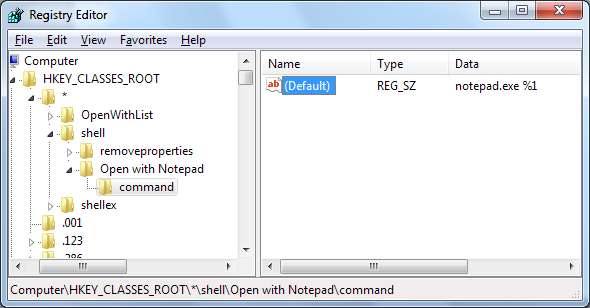
Vedrai l'opzione quando fai clic con il pulsante destro del mouse su qualsiasi tipo di file.
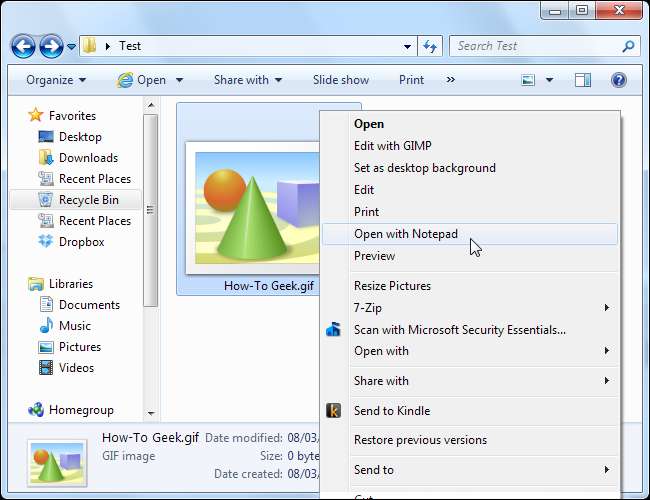
Menu del desktop
Usa il HKEY_CLASSES_ROOT \ DesktopBackground \ shell per visualizzare un collegamento quando si fa clic con il pulsante destro del mouse sul desktop.
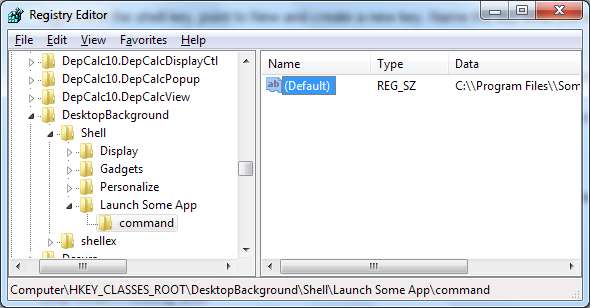
Ometti il %1 parte del comando perché vuoi solo che Windows avvii l'app, non provi a passarle nulla.
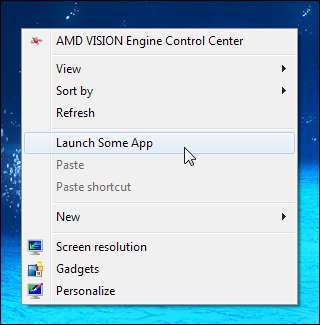
Menu delle cartelle
Usa il HKEY_CLASSES_ROOT \ Directory \ shell per visualizzare l'opzione quando fai clic con il pulsante destro del mouse su una directory.
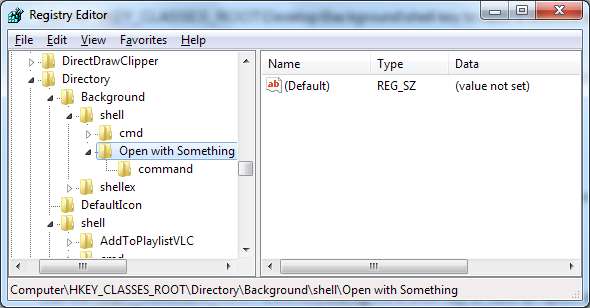
Usa il HKEY_CLASSES_ROOT \ Directory \ Background \ shell per visualizzare un'opzione quando si fa clic con il pulsante destro del mouse sullo sfondo di una directory in una finestra di Esplora risorse.
Creazione di un file .Reg
Puoi creare file .reg che lo facciano per te. Creiamo un file .reg per l'esempio .gif.
Per prima cosa, lanciamo Blocco note o un altro editor di testo. Quindi, inseriremo il seguente testo:
Editor del registro di Windows versione 5.00
[HKEY_CLASSES_ROOT\giffile\shell\Open with Something\command]
@ = "C: \\ Programmi \\ Something \\ something.exe"
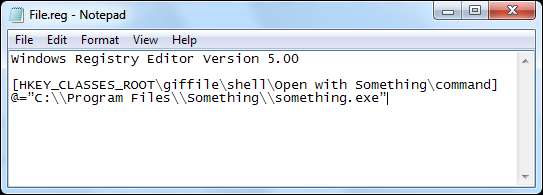
Salvare il file con l'estensione .reg. È possibile fare doppio clic su di esso per aggiungere le informazioni al registro.
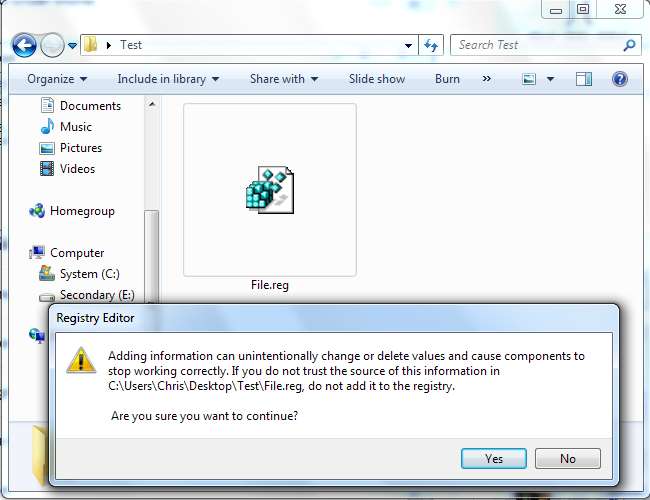
Un singolo file .reg può contenere più voci, quindi potresti avere un file .reg che installa tutti i tuoi collegamenti preferiti.







